Travailler avec KanDo
Définir un projet ou un cycle
Que devrait être la durée d’un projet ou d’un cycle?
Généralement, la durée d’un projet est basée sur la durée estimée de sa réalisation. Pour les projets de moins de 3 mois, cela peut être approprié. Cependant, pour les projets plus longs ou les travaux cycliques, la durée doit être définie davantage en fonction des points d’inspection réguliers des processus.
Que vous pratiquiez ou non une forme d’amélioration continue, les projets nécessitant une approche agile sont sujets à des changements, que ce soit par l’acquisition de nouvelles connaissances, l’évolution des exigences, la rotation du personnel, etc.
Ces changements peuvent vous obliger à adapter votre processus ou votre flux de travail, notamment en modifiant le type et la méthode de collecte des données.
En effectuant ces modifications à intervalles réguliers et en utilisant la fonctionnalité de renouvellement de projets et de cycles de KanDo, vous garantirez la cohérence des données et conserverez des graphiques et diagrammes historiques précis de vos projets et cycles au fil du temps.
Notez que vous pouvez renouveler un projet ou un cycle à tout moment pour modifier votre flux de travail et préserver l’intégrité des données.
Configurer un cycle
Depuis la page d’accueil, cliquez sur le bouton « Ajouter un projet » pour afficher les commandes et sélectionner la période du cycle mensuel. Indiquez l’année et le mois qui vous conviennent, puis laissez le nombre à 1. Cliquez ensuite sur le bouton « Ajouter ».
Construire des Backlogs
Que vous utilisiez des cycles avec sprints, des projets avec jalons, des cycles ou des projets sans jalons ou sprints, il est très pratique de créer un espace dédié à l’élaboration du plan de projet. En Agile, il s’agit du backlog. En Scrum, il existe deux types de backlogs : le backlog produit et le backlog sprint.
Considérez le backlog produit comme une feuille de route : vous y ajoutez les éléments à intégrer à votre produit, vous les peaufinez et vous décidez de leur ordre de mise en œuvre.
Le backlog sprint, ou backlog jalon, représente le travail que vous souhaitez réaliser au cours de ce sprint ou de ce jalon. Ce backlog se construit au fur et à mesure que vous affinez et décomposez votre plan en petites étapes réalisables dans le délai imparti, selon la priorité souhaitée.
Dans KanDo, un Backlog est défini comme une tâche conteneur. Un conteneur n’est pas intégré aux workflows KanDo et n’apparaît pas sur les tableaux. Il sert à gérer des groupes de tâches et permet d’appliquer un nombre limité de propriétés à toutes les tâches enfants.
Éléments d’une tâche
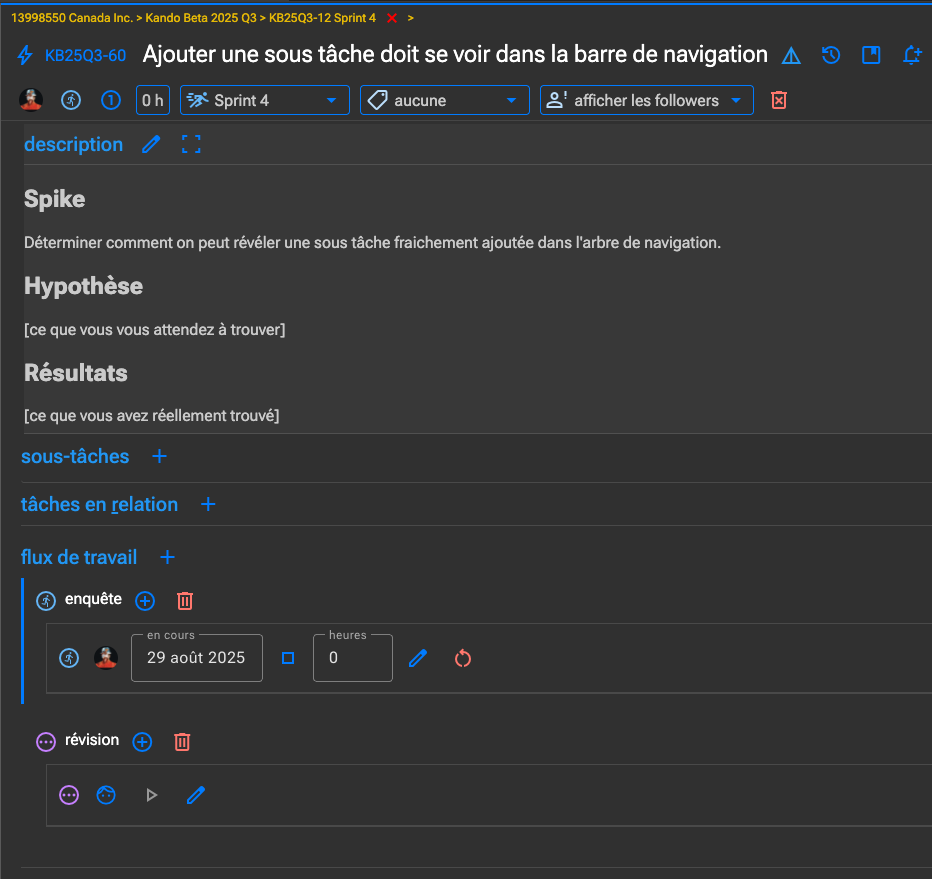
Fil d’Ariane


Tout en haut de la tâche, on retrouve un fil d’Ariane indiquant à quelle organization, projet et, s’il y en a une, la tâche ancêtre auxquels elle appartient.
Clicker sur «lier à un ancêtre» permet de spécifier la tâche parente. Clicker sur le petit boutton «x» défait la relation parentale entre les deux tâches.
Titre


Le premier icône est celui défini pour ce type de tâche.
Cliquer sur celui-ci permet de changer le type de la tâche.

l’icône du type est suivi par la clé et le titre de la tâche.

Ces icônes/bouttons indiquent et permettent de montrer les détails ou l’historique de la tâche.

Activez cette icône pour ouvrir une page pour documenter ou détailler la spécification de cette tâche.

Clickez sur cette icône pour être alerté des changements effectués sur cette tâche.

Appuyez sur cette icône pour montrer le panneau de discussion de la tâche.
Statut / Actions
Après le titre, une ligne d’état/action composée d’icônes, de boutons et de sélecteurs vous informe du propriétaire actuel, de l’état d’avancement, de l’estimation, du temps passé, du sprint ou du jalon, des étiquettes, des abonnés, de la gravité du bug, de l’origine du rapport de bug, de l’environnement dans lequel le bug a été détecté, etc.
L’affichage ou l’action de l’un de ces éléments dépend de la configuration du projet, de l’état actuel de l’élément de travail, des autorisations utilisateur et du type d’élément de travail standard, de bug ou de conteneur.
Pour les types de conteneurs, cette ligne vous permet de définir certaines propriétés pour les enfants sélectionnés du conteneur.



Icônes de statut


Cette icône indique que l’élément de travail n’est pas planifié. Elle est désactivée si des sprints ou des jalons sont utilisés, mais que l’élément n’en fait pas partie. En cliquant sur cette icône, le statut passe à « À faire » (en attente).

Cette icône indique que l’élément de travail est en attente (c’est-à-dire dans la liste des tâches à effectuer). Cliquer sur cette icône permet de sélectionner les changements de statut disponibles.

Cette icône indique que le travail est en cours. Cliquer sur cette icône permet d’accéder à une sélection de changements d’état disponibles.

Cette icône s’affiche lorsque l’élément de travail est terminé.
Description
La section Description vous permet d’enregistrer les détails de l’implémentation et les critères de réussite.
L’ éditeur peut être étendu à la fenêtre principale de l’application. L’éditeur comprend le Markdown et prend en charge les diagrammes Mermaid.
Lorsque l’éditeur est vide, un sélecteur de modèles apparaît. Il vous permet de sélectionner des modèles personnalisés à insérer.
Sous-tâches
Dans cette section, vous pouvez créer de nouvelles tâches enfants de celle à partir de laquelle elles ont été créés. Il s’agit d’un raccourci entre la création d’une tâche et la définition de son parent.
Tâches en relation
Ici, vous pouvez établir une relation avec d’autres éléments de travail. Pour chaque élément de travail associé, vous pouvez spécifier le type de relation :
- Bloque / Bloqué par
- Duplique / Dupliqué par
- Suivi de / Suivi par
- Reliés
Flux de travail (workflow)
Si le workflow est activé dans le projet, cette section répertorie chaque étape et propose des commandes pour démarrer, arrêter, indiquer le temps passé et ajouter des commentaires ou des détails. Les commentaires les plus pertinents concernent les problèmes rencontrés lors de cette étape du processus, car ils peuvent être utilisés lors des revues de sprint et de processus.
